Краткое руководство. Использование шаблона ARM для создания лаборатории в DevTest Labs
В этом кратком руководстве для создания лаборатории в среде Azure DevTest Labs с одной виртуальной машиной Windows Server 2019 Datacenter используется шаблон Azure Resource Manager (ARM).
В этом кратком руководстве вы выполните следующие действия:
- просмотр шаблона ARM;
- развертывание шаблона ARM для создания лаборатории и виртуальной машины;
- проверка развертывания.
- Очистите ресурсы.
Необходимые компоненты
Если у вас нет подписки Azure, создайте бесплатную учетную запись, прежде чем приступить к работе.
Изучение шаблона
Шаблон Azure Resource Manager — это файл нотации объектов JavaScript (JSON), который определяет инфраструктуру и конфигурацию проекта. В шаблоне используется декларативный синтаксис. Вы описываете предполагаемое развертывание без написания последовательности команд программирования для создания развертывания.
DevTest Labs позволяет использовать шаблоны ARM для выполнения целого ряда задач — от создания и подготовки лабораторий до добавления пользователей. В этом кратком руководстве используется шаблон ARM создания лаборатории с запрошенной виртуальной машиной из коллекции шаблонов быстрого запуска Azure. Этот шаблон определяет следующие типы ресурсов:
- Microsoft.DevTestLab/labs создает лабораторию.
- Microsoft.DevTestLab/labs/virtualnetworks создает виртуальную сеть.
- Microsoft.DevTestLab/labs/virtualmachines создает виртуальную машину лаборатории.
{
"$schema": "https://schema.management.azure.com/schemas/2019-04-01/deploymentTemplate.json#",
"contentVersion": "1.0.0.0",
"metadata": {
"_generator": {
"name": "bicep",
"version": "0.5.6.12127",
"templateHash": "12097184829658896385"
}
},
"parameters": {
"labName": {
"type": "string",
"metadata": {
"description": "The name of the new lab instance to be created"
}
},
"location": {
"type": "string",
"defaultValue": "[resourceGroup().location]",
"metadata": {
"description": "Location for all resources."
}
},
"vmName": {
"type": "string",
"metadata": {
"description": "The name of the vm to be created."
}
},
"vmSize": {
"type": "string",
"defaultValue": "Standard_D4_v3",
"metadata": {
"description": "The size of the vm to be created."
}
},
"userName": {
"type": "string",
"metadata": {
"description": "The username for the local account that will be created on the new vm."
}
},
"password": {
"type": "secureString",
"metadata": {
"description": "The password for the local account that will be created on the new vm."
}
}
},
"variables": {
"labSubnetName": "[format('{0}Subnet', variables('labVirtualNetworkName'))]",
"labVirtualNetworkId": "[resourceId('Microsoft.DevTestLab/labs/virtualnetworks', parameters('labName'), variables('labVirtualNetworkName'))]",
"labVirtualNetworkName": "[format('Dtl{0}', parameters('labName'))]"
},
"resources": [
{
"type": "Microsoft.DevTestLab/labs",
"apiVersion": "2018-09-15",
"name": "[parameters('labName')]",
"location": "[parameters('location')]"
},
{
"type": "Microsoft.DevTestLab/labs/virtualnetworks",
"apiVersion": "2018-09-15",
"name": "[format('{0}/{1}', parameters('labName'), variables('labVirtualNetworkName'))]",
"dependsOn": [
"[resourceId('Microsoft.DevTestLab/labs', parameters('labName'))]"
]
},
{
"type": "Microsoft.DevTestLab/labs/virtualmachines",
"apiVersion": "2018-09-15",
"name": "[format('{0}/{1}', parameters('labName'), parameters('vmName'))]",
"location": "[parameters('location')]",
"properties": {
"userName": "[parameters('userName')]",
"password": "[parameters('password')]",
"labVirtualNetworkId": "[variables('labVirtualNetworkId')]",
"labSubnetName": "[variables('labSubnetName')]",
"size": "[parameters('vmSize')]",
"allowClaim": false,
"galleryImageReference": {
"offer": "WindowsServer",
"publisher": "MicrosoftWindowsServer",
"sku": "2019-Datacenter",
"osType": "Windows",
"version": "latest"
}
},
"dependsOn": [
"[resourceId('Microsoft.DevTestLab/labs', parameters('labName'))]",
"[resourceId('Microsoft.DevTestLab/labs/virtualnetworks', parameters('labName'), variables('labVirtualNetworkName'))]"
]
}
],
"outputs": {
"labId": {
"type": "string",
"value": "[resourceId('Microsoft.DevTestLab/labs', parameters('labName'))]"
}
}
}
В коллекции и общедоступном репозитории GitHub шаблонов быстрого запуска Azure также есть несколько других шаблонов быстрого запуска ARM для DevTest Labs.
Общедоступный репозиторий GitHub сообщества Служб лабораторий Azure также содержит множество артефактов, сред, скриптов PowerShell и шаблонов быстрого запуска ARM, которые можно использовать или настроить для собственных потребностей.
Развертывание шаблона
Нажмите следующую кнопку Развернуть в Azure, чтобы войти на портал Azure и открыть шаблон быстрого запуска ARM:
На экране создания лаборатории Azure DevTest Labs с запрошенной виртуальной машиной задайте указанные ниже параметры.
- Группа ресурсов: выберите имеющуюся группу ресурсов из раскрывающегося списка или создайте новую группу, которую можно будет легко очистить позже.
- Регион: если вы создаете новую группу ресурсов, выберите расположение для нее и для лаборатории.
- Имя лаборатории: введите имя для новой лаборатории.
- Имя виртуальной машины: введите имя для виртуальной машины.
- Имя пользователя: введите имя пользователя, который получит доступ к виртуальной машине.
- Пароль: введите пароль пользователя виртуальной машины.
Выберите Проверка и создание, а после завершения проверки нажмите Создать.
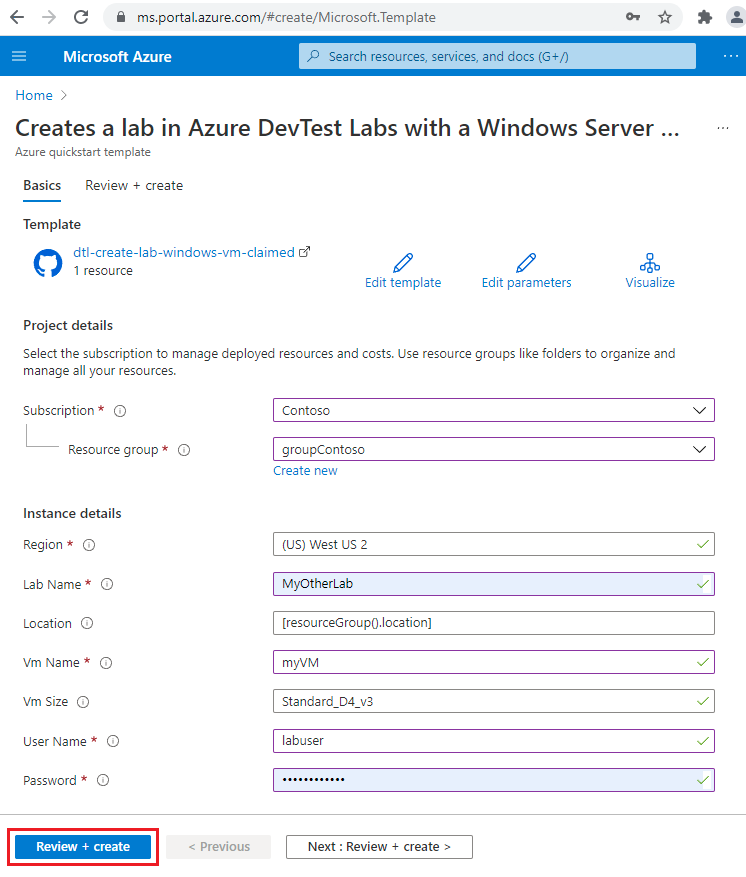
Во время развертывания можно выбрать значок Уведомления в верхней части экрана, чтобы увидеть ход развертывания на странице Обзор шаблона. На развертывание (особенно с созданием виртуальной машины) требуется некоторое время.
Проверка развертывания
Когда развертывание завершится, выберите Перейти к группе ресурсов со страницы Обзор или из раздела Уведомления.

На странице Группа ресурсов приведены ресурсы в группе ресурсов, в том числе ваша лаборатория и ее зависимые ресурсы, например виртуальные сети и виртуальные машины. Выберите ресурс DevTest Lab, чтобы перейти на страницу Обзор лаборатории.

На странице Обзор лаборатории можно увидеть виртуальную машину в разделе Мои виртуальные машины.

Примечание.
При развертывании также создается группа ресурсов для виртуальной машины. Группа ресурсов содержит ресурсы виртуальной машины, такие как IP-адрес, сетевой интерфейс и диск. Группа ресурсов отображается в списке Группы ресурсов вашей подписки под названием <имя лаборатории>-<имя виртуальной машины>-<числовая строка>.
Очистка ресурсов
Заверши работу с этими лабораторными ресурсами, удалите их, чтобы избежать начисления дополнительной платы. Удалить группу ресурсов, в которой находится лаборатория, невозможно, поэтому сначала удалите эту лабораторию:
На странице обзора лаборатории в верхнем меню выберите Удалить.
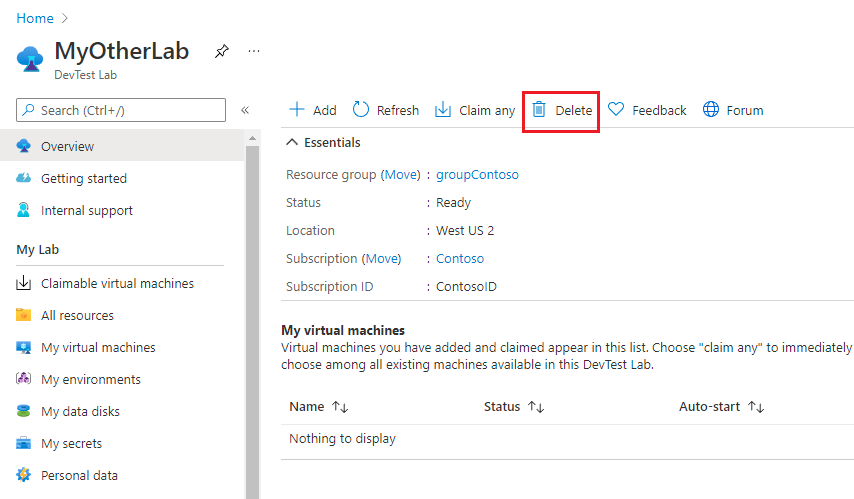
На странице "Вы действительно хотите выполнить удаление?" введите имя лаборатории и нажмите кнопку "Удалить".
Во время удаления можно выбрать элемент Уведомления в верхней части экрана, чтобы просмотреть сведения о ходе операции. Удаление тестовой службы занимает некоторое время.
Теперь можно удалить группу ресурсов, содержащую лабораторию, в результате чего будут удалены все ресурсы этой группы.
Выберите группу ресурсов, содержащую лабораторию, из списка Группы ресурсов вашей подписки.
В верхней части страницы выберите Удалить группу ресурсов.
На странице Вы действительно хотите удалить "<имя группы ресурсов?>" введите имя группы ресурсов и выберите Удалить.
Следующие шаги
В рамках этого краткого руководства вы создали лабораторию с виртуальной машиной Windows. Чтобы узнать, как подключаться к виртуальным машинам лаборатории и управлять ими, см. следующее руководство:
Обратная связь
Ожидается в ближайшее время: в течение 2024 года мы постепенно откажемся от GitHub Issues как механизма обратной связи для контента и заменим его новой системой обратной связи. Дополнительные сведения см. в разделе https://aka.ms/ContentUserFeedback.
Отправить и просмотреть отзыв по
